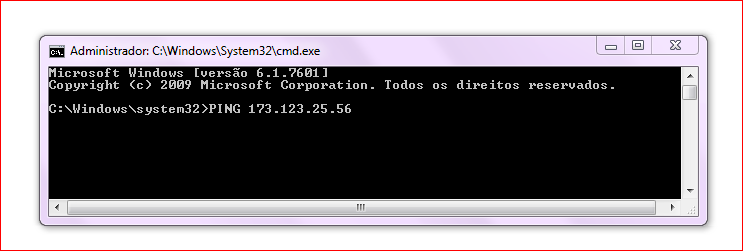Introdução
Para realizar a comunicação com catracas em redes remotas através da Internet alguns detalhes devem ser considerados no processo, como liberação de portas no firewall e o redirecionamento de portas.
A seguir é apresentado um exemplo de configuração para servir como base nas configurações, utilizando catracas remotas através da Internet.
Exemplo de comunicação remota de Catracas
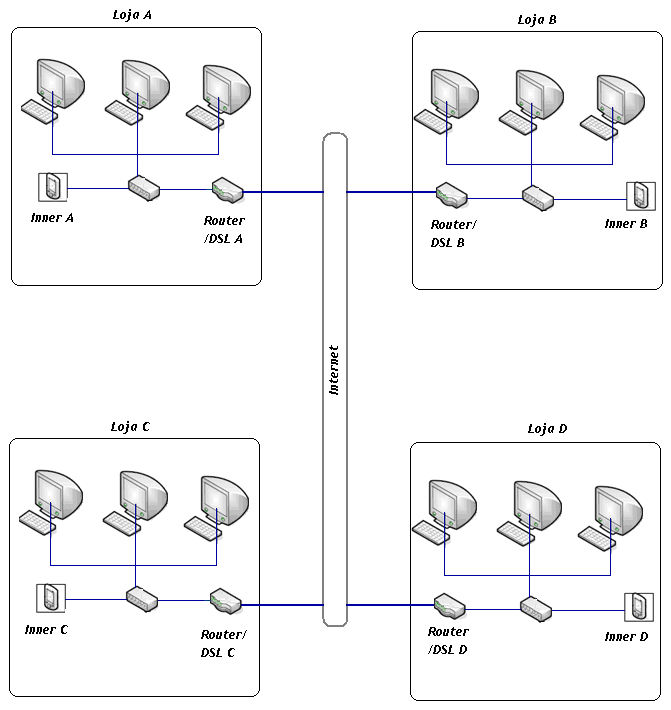
Considerando que o software de gerenciamento está instalado em um computador da rede da Loja A. No exemplo, os endereços de IP interno e externo podem ser diferentes, porém o conceito é o mesmo.
Dados – Loja A
CONFIGURAÇÃO DO COMPUTADOR – GERENCIADOR DA CATRACA – LOJA A
| IP DO COMPUTADOR | 192.168.1.3 | Verificar com o administrador de rede qual IP disponível.Este é o computador onde está instalado o gerenciador de Inners. |
| MÁSCARA DESUB-REDE | 255.255.255.0 | Consulte a máscara da rede. |
| GATEWAY | 192.168.1.1 | Consulte o endereço de gateway da rede. |
Obs.: O computador onde está o software de gerenciamento de Inner deve usar IP fixo.
CONFIGURAÇÃO DA CATRACA – LOJA A
| IP DO SERVIDOR | 192.168.1.3 | Verificar com o administrador de rede qual IP disponível.Este é o computador onde está instalado o gerenciador de Inners. |
| IP DO INNER | 192.168.1.4 | Verificar com o administrador de rede qual IP disponível na rede da loja A |
| PORTA | 3570 | Padrão |
| MÁSCARA DESUB-REDE | 255.255.255.0 | Consulte a máscara da rede. |
| GATEWAYPADRÃO | 192.168.1.1 | Consulte o endereço de Gateway da rede. |
IP EXTERNO – INTERNET – LOJA A
| IP EXTERNO | 200.101.109.1 | A conexão desta LAN a rede Internet deve ter um IP externo fixo. |
Dados – Loja B
CONFIGURAÇÃO DO INNER – LOJA B
| IP DO SERVIDOR | 200.101.109.1 | IP do lado Internet da redeLoja A |
| IP DO INNER | 192.168.1.20 | Verificar com o administrador de rede qual IP disponível na rede Loja B. |
| PORTA | 3570 | Padrão. |
| MASCARA DESUB-REDE | 255.255.255.0 | Consulte a máscara da rede. |
| GATEWAYPADRÃO | 192.168.1.1 | Consulte o endereço deGateway da rede. |
Dados – Loja C
CONFIGURAÇÃO DO INNER – LOJA C
| IP DO SERVIDOR | 200.101.109.1 | IP do lado Internet da rede Loja A |
| IP DO INNER | 192.168.1.30 | Verificar com o administrador de rede qual IP disponível na rede Loja C |
| PORTA | 3570 | Padrão. |
| MÁSCARA DESUB-REDE | 255.255.255.0 | Consulte a máscara da rede. |
| GATEWAYPADRÃO | 192.168.1.1 | Consulte o endereço de Gateway da rede. |
Dados – Loja D
CONFIGURAÇÃO DO INNER – LOJA D
| IP DOSERVIDOR | 200.101.109.1 | IP do lado Internet da rede Loja A |
| IP DO INNER | 192.168.1.40 | Verificar com o administrador de rede qual IP disponível na rede Loja D |
| PORTA | 3570 | Padrão |
| MÁSCARA DESUB-REDE | 255.255.255.0 | Consulte a máscara da rede. |
| GATEWAYPADRÃO | 192.168.1.1 | Consulte o endereço de Gateway da rede. |
Redirecionamento de Portas
Na conexão de rede da Loja A, será necessário configurar o direcionamento dos pacotes de dados vindos da Internet (IP externo) e que vão usar a porta 3570 e encaminhá-los para o gerenciador de Inners. Isto é feito configurando um Port Forwarding (Processo de direcionar um ponto da rede para outro) .
- Na rede da Loja A: configurar um Port Forwarding para que todo o tráfico dos dados de entrada e saída da porta 3570 seja encaminhado para o endereço IP 192.168.1.3, este é o endereço IP de onde se encontra o gerenciador de Inners. O Software de Gerenciamento de Inners recebe dados do Inner pela porta 3570, mas transmite dados para os Inners pela porta 50000.
- Na rede da Loja B: configurar um Port Forwarding para todo o tráfico dos dados de entrada e saída da porta 50000 seja encaminhado para o endereço IP 192.168.1.20 que é o IP do Inner local.
- Na rede da Loja C: configurar um Port Forwarding para todo o tráfico dos dados de entrada e saída da porta 50000 seja encaminhado para o endereço IP 192.168.1.30 que é o IP do Inner local.
- Na rede da Loja D: configurar um Port Forwarding para todo o tráfico de entrada e saída da porta 50000 seja encaminhado para o endereço IP 192.168.1.40 que é o IP do Inner local.
Firewall
Se a rede for protegida por um Firewall é preciso que as portas de comunicação utilizadas pelo Inner sejam liberadas. Para situações diferentes do exemplo acima ou para o esclarecimento de dúvidas entre em contato com o suporte da TOPDATA.
Importante
Para comunicação das Catracas 4 em rede remota com o Gerenciador, é necessário que na localidade remota onde esteja instalada a catraca não exista nenhum tipo de configuração que bloqueie a resposta aos comandos de “ping” que serão enviados durante o processo de comunicação pelo Gerenciador de Inners. Para saber se existe ou não algum tipo de bloqueio, proceda da seguinte maneira:
– Na localidade remota, onde está instalada a catraca, descubra qual o endereço IP utilizado naquele momento na rede externa. Para consultar o IP externo acessar o link Meu IP.
– Após ter o endereço IP, solicite para que na localidade onde esteja instalado o Gerenciador de Inners, seja executado no CMD o comando ping pelo computador. Como o exemplo na imagem a seguir:
– Caso as Catracas 4 não respondam, consulte o administrador de redes para verificar se não há algum tipo de bloqueio.